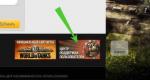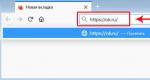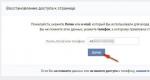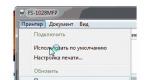كيفية نقل جميع البيانات إلى هاتف جديد. نقل البيانات من جهاز Android إلى آخر: النقل دون مشاكل
ستصف هذه المشاركة تعليمات مفصلة مع لقطات شاشة وصور حول كيفية نقل تطبيق من هاتف يعمل بنظام Android إلى هاتف يعمل بنظام Android.
ما هي الصعوبات؟
في البداية المشكلة هي أن يحظر Android نقل التطبيقات من هاتف إلى آخر عبر البلوتوثوفي نفس الوقت لم يكن من الممكن العثور على هذا الملف في مجلدات النظام.
وهذا هو، من الممكن نقل التطبيق نفسه، ولكن ملف التمهيد الخاص به. سألاحظ على الفور، حتى لو أصبح هذا المنشور قديمًا ابدأ بالبحث عن موصلات لنظام هاتفك تنقل التطبيقات عبر البلوتوث(مرة أخرى، إذا كان لديك واحدة).
كيفية نقل ملف التمهيد من الهاتف إلى هاتف أندرويد؟
تطبيق يسمى APK النازع.
سأصف بالتفصيل كيف يعمل.
1. أولاً، قم بتنزيل التطبيق نفسه لعرض كافة الملفات التي تم تنزيلها. للقيام بذلك نذهب إلى متجر اللعب، نحن نبحث عن APK النازع. نقوم بالتثبيت.
الصورة: لقطة شاشة لتطبيق APK Extractor
2. قم بتشغيل البلوتوث على الهاتف الآخر (حيث سنقوم بنقل التطبيق) (تذكر أنه يعمل عادة لمدة دقيقة، إذا لم يتم نقل الملف، تحقق مما إذا كان البلوتوث قد تم إيقاف تشغيله).
3. مهم!قد يكون الهاتف الذي تريد نقل الملف إليه حماية، حيث لا يقوم الهاتف بتثبيت التطبيقات من الخارج، ولكنه يثق فقط في التطبيقات التي تم تنزيلها من Play Market.
لذلك، إذا كنت شجاعا ولا تخاف من أي شيء، إذن يجب تعطيل الحماية مؤقتا.
كيف افعلها:
البحث عن "الصبغات"
- فئة "الخيارات"
- بعد - قسم "الأمن"
- حدد المربع الموجود في قسم "إدارة الأجهزة" في قسم "مصادر غير معروفة" والذي نصه: "السماح بتثبيت التطبيقات من مصادر أخرى غير سوق Play".

3. العودة إلى هاتفك. هيا نطلق APK النازع.نجد التطبيق الذي نحتاجه (المعروف أيضًا باسم ملف تمهيد التطبيق) الذي نريد نقله في القائمة العامة. مثال على ذلك هو ملف التنزيل الخاص بتطبيق VKontakte، والذي يسمح لك بتنزيل الموسيقى (VKontakte Music Manager).

الصورة: لقطة شاشة لجميع التطبيقات الموجودة على هاتفك والتي تم العثور عليها في APK Extractor
5. اضغط عليه مع الاستمرار قليلاً (أو انقر فوق السهم الموجود على اليمين بجوار اسم ملف تنزيل التطبيق وانقر فوق إرسال).
6. سيظهر رمز المشاركة في الأعلى والبلوتوث بجانبه. انقر واختر من تريد نقل الملف إليه.

الصورة: النقل عبر تطبيق Bluetooth باستخدام APK Extractor
7. يجب نقل الطلب.
إذا تفاجأت بأن التطبيق يحتل مساحة 9.37 ميجابايت على هاتفك، وعند نقله كان وزنه 3.20 ميجابايت، فما عليك سوى مسح ذاكرة التخزين المؤقت لهذا التطبيق في الإعدادات -> التطبيقات -> مسح ذاكرة التخزين المؤقت.

الصورة: لقطة شاشة لتطبيق VKontakte Music Manager في قسم مدير التطبيقات في إعدادات الهاتف
لقطة شاشة لتطبيق تنزيل الموسيقى VKontakte العامل:

الصورة: لقطة شاشة لتطبيق VKontakte Music Manager
ملاحظة. إذا كانت المقالة مفيدة لك، يرجى كتابة تعليق أو مشاركة المقالة مع أصدقائك على إحدى شبكات التواصل الاجتماعي. اذا لديك سؤال، اسأل.
شكرا لاهتمامكم والتواصل لطيف!
قبل التبديل إلى منصة Android، استخدم العديد من الأشخاص تطبيقات خاصة لنقل البيانات والعمل معها من هاتف معين. على سبيل المثال، بالنسبة لأجهزة Nokia، كان من المعتاد إنشاء نسخة احتياطية على الأداة الذكية، ثم نقل جميع المعلومات إلى واحدة جديدة - وهو أمر بسيط ومنطقي ومريح. للقيام بذلك، كان يكفي الحصول على برنامج Nokia PC Suite.
تختلف الأمور قليلاً مع أجهزة Android. يتم تحميل جهات الاتصال في الهاتف الجديد بعد إدخال جميع بيانات التعريف ومزامنتها مع حساب Google الخاص بك. كل ما هو مطلوب هو الإنترنت والتسجيل في محرك البحث. قبل نقل البيانات من Android إلى Android، ما عليك سوى تسجيل الدخول إلى حسابك في Google، ويتم نسخ جهات الاتصال الخاصة بك تلقائيًا إلى الهاتف الجديد من خوادم الشركة.
ومع ذلك، هذا لا يحدث مع البيانات الأخرى. بالطبع، يمكنك الاستغناء عن رسائل SMS القديمة أو الإشارات المرجعية أو بعض الملاحظات الأخرى، ولكن من ناحية أخرى، عندما تقوم بتغيير أداة ذكية أو ببساطة إعادة ضبط جميع إعداداتها على إعدادات المصنع، فإنك لا تريد حقًا أن تفقد جميع المعلومات تمامًا . لذلك، دعونا نحاول معرفة كيفية نقل البيانات من Android إلى Android دون فقدانها أو الخلط بين مجموعة متنوعة من برامج الطرف الثالث.
إن تي إس
سيسمح لك البرنامج المدمج لأجهزة NTS من خلال "معالج النقل" الخاص بترحيل بياناتك من إلى جهاز جديد. كان أداء التطبيق جيدًا للغاية، حيث تعامل مع كمية كبيرة و"متنوعة" من البيانات.

لنقل المعلومات، تستخدم الأداة المساعدة NTS Transfer Tool بروتوكولات Wi-Fi Direct اللاسلكية. بمساعدتها، يمكنك بسهولة نقل جميع رسائل SMS والإشارات المرجعية والتقويمات والمكالمات ومقاطع الفيديو والصور والرسومات والموسيقى وجهات الاتصال والمستندات الأخرى.
يحتوي التطبيق على وظائف غنية، وجميع الإعدادات واضحة حتى للمستخدمين المبتدئين، ولكن، كما هو متوقع، يعمل هذا البرنامج حصريًا مع أجهزة NTS، وليس أقل من الإصدار الخامس من Sense. قبل نقل البيانات من Android إلى Android، تجدر الإشارة إلى أن الهاتف القديم الذي تحتاج إلى تصدير المعلومات منه يمكن أن يكون من أي مصنع، ولكن ليس قبل Android 2.3، ولكن جهاز الاستقبال حصريًا من NTS.
"موتورولا"
يمكن العثور على أدوات مماثلة من شركة موتورولا. من المؤكد أن عشاق هذه العلامة التجارية سيقدرون إمكانيات الأداة المساعدة Motorola Migrate. قبل نقل البيانات من Android إلى Android، تجدر الإشارة إلى أنه، تمامًا كما في الحالة الأولى، يمكن للتطبيق أن يعمل فقط مع الهواتف الذكية التي تحمل الاسم نفسه. القيود المفروضة على إصدار Android - في موعد لا يتجاوز 4.1، وفي موعد لا يتجاوز 5.1 وباستثناء نماذج Nexus.

يمكن للأجهزة الموجودة على أنظمة Android الأساسية التي لا يقل إصدارها عن 2.2 أن تعمل كمصدر للتصدير. إذا كان النموذج القديم يلعب دور الهاتف الأصلي على منصة غير مدعومة، فإن الحد الأقصى الذي يمكن القيام به هو نقل جهات الاتصال فقط، وسيتعين ترك جميع المعلومات الأخرى في الأداة القديمة.
قبل نقل البيانات من Android إلى iPhone باستخدام برنامج من Motorola، يجب أن تعلم أن الترحيل سيكون متاحًا فقط لجهات الاتصال والتقويم، وسيبقى كل شيء آخر، للأسف.
"سامسونج"
تقدم الشركة لمستخدمها تطبيق Smart Switch الخاص كأداة تصدير. تعتبر مجموعة البيانات الخاصة بالترحيل مثيرة للإعجاب للغاية: جهات الاتصال ومقاطع الفيديو والصور والإشارات المرجعية والتقويمات والرسائل النصية القصيرة والمستندات وإعدادات الأدوات الذكية.

قبل نقل البيانات من Android إلى جهاز كمبيوتر، تجدر الإشارة إلى أن مصدر الترحيل يمكن أن يكون هواتف لا تقل عن الإصدار 4.0 من نظام التشغيل Android، وكذلك أي iOS. يمكن تنزيل المعلومات من أحدث منصة عبر iCloud أو عبر كابل USB عادي. علاوة على ذلك، سيتم نقل حتى الموسيقى المدفوعة من تطبيق iTunes. أحدث إصدار من Smart Switch متوافق تمامًا مع الأدوات الذكية لعائلة Galaxy (بدءًا من الإصدار S2).
إل جي
اهتمت LG أيضًا ببرامج مماثلة لمعجبيها. باستخدام أداة LG Backup البسيطة إلى حد ما، يمكنك تصدير جهات الاتصال والملاحظات والصور ومقاطع الفيديو والإشارات المرجعية والرسائل النصية القصيرة والمستندات والملفات الصوتية.

يمكن لأي هاتف يعمل بنظام التشغيل Android مزود ببرنامج ثابت من JellyBean أن يعمل كمصدر للترحيل. قبل نقل البيانات من Android إلى محرك أقراص فلاش، ثم إلى هاتف ذكي جديد، يجب أن تعلم أن هناك الكثير من المراجعات السلبية حول البرنامج، لذلك يفضل بعض مالكي أدوات LG استخدام تطبيقات الطرف الثالث.
"سوني"
كما أتاحت العلامة التجارية الشهيرة لمستخدميها الفرصة للعمل مع البيانات من خلال تطبيق Xperia Transfer Mobile الخاص. تقوم الأداة بمزامنة الأجهزة بشكل مثالي استنادًا إلى خلفية Android وiOS وWindows. بمساعدتها، يمكنك تصدير جهات الاتصال والصور ومقاطع الفيديو والمكالمات والرسائل النصية القصيرة ورسائل الوسائط المتعددة والملاحظات والإشارات المرجعية والمستندات وإعدادات الأداة الذكية.

يمكن أن تحدث الهجرة إلى الأجهزة اللوحية وأجهزة الكمبيوتر المحمولة والهواتف الذكية. يعمل البرنامج بطريقة تقضي على تكرار البيانات في حالة إجراء المزامنة مع حسابات محرك البحث. قبل نقل البيانات من Android إلى iOS، يجب أن تعلم أن التطبيق يدعم جميع أدوات هذه المنصة: iPad وiPhone وiPod، بدءًا من الإصدار الرابع من iCloud.
ومن الجدير بالذكر أيضًا أن الأداة المساعدة تقوم بعمل ممتاز في تصدير المعلومات على الأجهزة التي تعمل بنظام Windows الخلفية الإصدار 8.0 دون أي قيود في كلا الاتجاهين.
حزم عالمية للرسائل النصية القصيرة
تقوم العديد من التطبيقات ذات العلامات التجارية بعمل ممتاز في نقل جهات الاتصال والتقويمات والملاحظات والموسيقى والمعلومات الأخرى، ولكن وفقًا لمراجعات المستخدمين، فإنها غالبًا ما "تنزلق" عند العمل مع رسائل SMS، لذلك إذا كانت هذه هي حالتك، فيمكننا أن نوصي بـ برامج مكتوبة بشكل منفصل خصيصا لمثل هذه الخيارات.
واحدة من الأدوات المساعدة الأكثر شعبية وعالمية لتصدير رسائل SMS هي SMS Backup & Restore. إنه قادر على العمل مع منصات Android من الإصدارات 1.5 إلى 5.x. قبل نقل البيانات من Android إلى iPhone أو Android، من المهم ملاحظة أن التطبيق لا يقوم بتصدير التقويمات أو جهات الاتصال أو أي معلومات أخرى - فقط الرسائل القصيرة، لذلك لا تتوقع وظائف غنية منه.
وظائف
باستخدام هذا البرنامج، يمكنك حفظ نسخة محلية من جميع رسائلك ثم تحميلها على موارد مثل DropBox أو Google Drive أو البريد الإلكتروني من محركات البحث الشائعة. بالإضافة إلى ذلك، فإن الأداة المساعدة قادرة على إنشاء نسخ احتياطية من رسائل SMS في جدول زمني، وحفظ رسائل SMS بشكل منفصل عن جهة الاتصال المحددة، أي حفظ (أو استعادة) المحادثات الضرورية فقط. وظيفة مفيدة للغاية إذا كنت بحاجة إلى تسليط الضوء بشكل منفصل، على سبيل المثال، على المراسلات مع أحد البنوك، مع أحد أفراد أسرته، أو خدمات العملة.

وتجدر الإشارة أيضًا إلى أنه يتم تخزين نسخة احتياطية من رسائل SMS في ذاكرة الجهاز (داخلية أو على بطاقة SD)، لذا قبل إعادة ضبط هاتفك أو نقل البيانات إلى هاتف جديد، يجب عليك إرسال المعلومات عبر البريد الإلكتروني من خلال الأداة المساعدة أو تحميلها على السحابة.
يمكن شراء البرنامج في كلا الإصدارين المجاني والمدفوع. من حيث الوظائف، كلا الإصدارين لا يختلفان، ولكن الخيار الأول يعج بالإعلانات ببساطة، بينما يعمل الثاني بشكل أسرع، ليست هناك حاجة لإغلاق النوافذ المنبثقة باستمرار.
تلخيص
يمكنك العثور في Google Play على أدوات مساعدة أخرى ستساعدك على نقل البيانات من جهاز إلى آخر. ولكن قبل تثبيت هذا التطبيق أو ذاك، تأكد أولاً مما إذا كان البرنامج يدعم جهازك والنظام الأساسي الذي يعمل عليه. بطبيعة الحال، سيكون من المفيد إلقاء نظرة على مراجعات المستخدمين حول البرنامج الذي تفضله، وإذا لم يكن هناك الكثير من السلبية فيها، فيمكنك تجربته.
تحتوي الهواتف الذكية الحديثة على ثروة من المعلومات. وتشمل هذه جهات الاتصال والصور الفوتوغرافية والموسيقى والمستندات المختلفة. ومن الناحية النظرية، يمكننا البدء في استخدام الجهاز الجديد من الصفر. ولكن لماذا إذا كان بإمكانك الآن نقل البيانات من هاتف ذكي إلى آخر؟ لا تستغرق هذه العملية الكثير من الوقت ولا تتطلب سوى القليل من التحضير.
أهم نوع من المعلومات هو جهات الاتصال الموجودة في دليل الهاتف. نراهن أنك لم تقم بتدوين أرقام الهواتف في مكان ما في دفتر ملاحظات أو دفتر ملاحظات عادي لفترة طويلة. لذلك، فإن فقدان جميع جهات الاتصال يمكن أن يؤدي إلى توتر أعصابك بشكل خطير. لحسن الحظ، أصبح من السهل الآن نقل قائمة جهات الاتصال الخاصة بك من جهازك القديم إلى جهازك الجديد.
نقل كلمات المرور والصور
يتيح لك استخدام حساب Google نقل البيانات دون أي صعوبة. ولكن لا يتم نسخ كافة المعلومات. افتراضيًا، لا يتم نقل الصور ولا كلمات مرور مواقع الويب. فقط برامج الطرف الثالث يمكنها حل هذه المشكلة.
إذا كنت تستخدم نفس المتصفح على هاتفك الذكي الجديد، فلن تكون هناك أي مشاكل. بخاصة، جوجل كروميقوم بتخزين جميع الإشارات المرجعية وكلمات المرور وحتى علامات التبويب المفتوحة على خوادمه. بعد تثبيت التطبيق، ستحتاج إلى تسجيل الدخول، وبعد ذلك يمكنك مرة أخرى تصفح مواقعك المفضلة بشكل مريح.
ستساعدك الخدمة على نقل الصور صور جوجل. ومع ذلك، يتم ضغط المحتوى المرسل إلى الخادم، وهو ما لن يعجب جميع المستخدمين. إذا لم يناسبك هذا، فيمكنك استخدام التخزين السحابي جوجل درايفأو مشابه. ولكن في هذه الحالة، لن يكون لديك الكثير من المساحة الحرة في السحابة، والتي يجب أن تؤخذ في الاعتبار أيضًا. إذا كان هذا الخيار لا يناسبك، فقم بنقل الصور ومقاطع الفيديو الخاصة بك إلى جهاز الكمبيوتر الخاص بك. ومنه يمكنك بالفعل نقل الصور إلى هاتف ذكي جديد - لن يكون الأمر صعبًا للغاية.
بالمناسبة، إذا كانت جميع الصور موجودة على بطاقة الذاكرة، فكل ما تبقى هو إعادة ترتيبها - لا يجب نسخها في أي مكان.
نقل الموسيقى
الآن أنت تعرف كيفية نقل البيانات من Android إلى Android. لكن الأساليب الموضحة أعلاه لا تنطبق على الموسيقى. ويمكن أيضًا مزامنتها مع حساب Google، ولكن فقط من خلال خدمة خاصة. تسمى موسيقى جوجل. الخدمة قادرة على تخزين ما يصل إلى 50 ألف مقطع صوتي. إذا تمت مزامنتها، فيمكنك بعد ذلك تشغيل الموسيقى الخاصة بك على أي جهاز لديه حق الوصول إلى الخدمة.
الأمر المحزن هو أنه لا يمكنك استخدام موسيقى Google إلا مجانًا لمدة شهر إلى ثلاثة أشهر. كما أن هذه الخدمة لا تعمل مع التنسيقات فلكو ALAC. ولذلك، فمن الأسهل نقل كافة الموسيقى إلى جهاز كمبيوتر أو بطاقة الذاكرة.
البرمجيات العالمية
هناك العديد من تطبيقات الطرف الثالث التي تساعد في نقل المعلومات من جهاز إلى آخر. دعونا نلقي نظرة على الأداة المساعدة كمثال CLONEit - نسخ كافة البيانات دفعة واحدة. يدعي المطورون أن إنشائهم قادر على نقل 12 نوعًا من المعلومات - من جهات الاتصال إلى إعدادات نظام التشغيل. كيفية العمل مع هذا التطبيق؟
الخطوة 1.تحتاج إلى تثبيت البرنامج على كلا الجهازين.

الخطوة 2.قم بتشغيل التطبيق أيضًا على كلا الجهازين.

الخطوه 3.الآن اضغط على هاتفك الذكي القديم " مرسل"، وعلى الجديد - " متلقي».

الخطوة 4.انتظر حتى تجد الهواتف الذكية بعضها البعض وتقيم الاتصال. بعد ذلك، عليك فقط اختيار البيانات التي تريد نقلها. عندما تقرر ذلك، انقر فوق " CLONEit».
تحدثت في سبتمبر عن نقل البيانات من هاتف يعمل بنظام Android إلى هاتف آخر (). تتيح لك الطريقة الموضحة نقل جهات الاتصال بالصور والروابط لنغمات الرنين وسجل المكالمات والرسائل النصية القصيرة ورسائل الوسائط المتعددة وجميع التطبيقات وإعدادات سطح المكتب GoLauncher EX والصور والموسيقى.
الشيء الوحيد الذي لا يمكن نقله هو البيانات وإعدادات البرنامج. بالنسبة لبعض البرامج، هذا ليس مهمًا على الإطلاق، في بعض البرامج (على سبيل المثال، twitter، facebook، instagram) يكفي إعادة إدخال معلومات تسجيل الدخول وكلمة المرور الخاصة بك، ولكن مع الألعاب يكون الأمر أكثر تعقيدًا: لا يمكن جمع البيانات عند انتهاء اللعبة استعادتها بسهولة.
لنسخ بيانات البرنامج، يجب أن يتمتع جهاز Android بإمكانية الوصول إلى الجذر. كما اتضح، فإن الحصول على الجذر على العديد من الأجهزة أمر سهل للغاية. لذلك، على جهاز Samsung Galaxy S II، يكفي نسخ ملفين إلى بطاقة الذاكرة وتشغيلهما من وحدة التحكم بالاسترداد عن طريق الضغط في نفس الوقت على أزرار "الطاقة" و"الصفحة الرئيسية" و"مستوى الصوت الزائد" عند تشغيله (http: //4pda.ru/forum/index.php?showtopic=259348&st=9980#entry13059622 لنظام Android 4.1: http://4pda.ru/forum/index.php?showtopic=296324&st=180#entry14633175). لا تحتاج حتى إلى الاتصال بجهاز كمبيوتر للحصول على حقوق الجذر.
بعد الحصول على الوصول إلى الجذر، يمكن نسخ بيانات البرنامج واستعادتها باستخدام أحد البرامج الخاصة. غالبًا ما يتم استخدام Titanium Backup لهذا الغرض، ولكنه مدفوع الأجر وله واجهة غير بديهية تمامًا.
يعد برنامج GO Backup Pro (https://play.google.com/store/apps/details?id=com.jiubang.go.backup.ex)، الذي اقترحت استخدامه في مقال سبتمبر، جيدًا لأنه يمكن أن يعمل مع كل من حقوق الجذر أو بدونها. عندما لا يكون هناك جذر، يقوم Go Backup Pro ببساطة بحفظ التطبيقات ثم يطالبك بتثبيتها واحدًا تلو الآخر يدويًا. بمجرد إجراء عملية الوصول إلى الجذر، يبدأ GO Backup Pro في تثبيت التطبيقات تلقائيًا وحفظ واستعادة جميع الإعدادات وبيانات التطبيق.
واجهة البرنامج بسيطة للغاية. لا يوجد سوى زرين على الشاشة الأولى.
في الشاشة الثانية، يمكنك اختيار ما تريد حفظه أو استعادته.
يحتوي الإصدار المجاني من Go Backup Pro على حد لحجم التطبيقات المحفوظة يصل إلى 200 ميغابايت، ولكن يمكنك تجاوزه بسهولة عن طريق حفظ جميع التطبيقات 2-3 مرات (أولاً جميع البيانات والتطبيقات، باستثناء الكبيرة منها، ثم التطبيقات المتبقية بشكل منفصل).
وهكذا، باستخدام برامج "Go Backup Pro" و"
يعد نقل البيانات إلى هاتف ذكي آخر باستخدام نظام التشغيل Android أمرًا بسيطًا للغاية ولا يتطلب معرفة خاصة. ولكن هناك عدة طرق للقيام بذلك. دعونا ننظر إليهم واحدا تلو الآخر.
"قد يختلف مظهر الإعدادات والواجهة في لقطات الشاشة عن مظهرك بسبب إصدار مختلف من Android والموضوع المثبت. في الوقت نفسه، خوارزمية الإجراءات متشابهة تماما. جهازي: Samsung J5 2016 Android 6.0.1."
نقل باستخدام النسخ الاحتياطي
من أجل عمل نسخة احتياطية لجميع البيانات الموجودة على هاتفك الذكي الذي يعمل بنظام Android، تحتاج إلى حساب Google. بفضله، سيتمكن الهاتف الذكي من الوصول إلى مساحة التخزين على الإنترنت، حيث يمكنه إنشاء أرشيف لجميع البيانات الموجودة على الهاتف الذكي.
بعد الأرشفة، كل ما عليك فعله هو تسجيل الدخول إلى حساب Google الخاص بك من هاتف ذكي آخر واستعادة البيانات المؤرشفة من وحدة التخزين السحابية. بهذه الطريقة، سيتم نقل جهات الاتصال والرسائل والتطبيقات وجميع البيانات الأخرى التي كانت موجودة على الجهاز عند إنشاء أرشيف النسخ الاحتياطي. بالإضافة إلى ذلك، تقوم Google بتخزين جميع المعلومات المتعلقة بالتطبيقات. على سبيل المثال، سيتم أيضًا حفظ التقدم المحرز في الألعاب الموجودة على جهاز آخر.
كيفية عمل نسخة احتياطية من البيانات على هاتف ذكي يعمل بنظام Android؟

كيفية نقل البيانات إلى هاتف ذكي آخر إذا لم يكن هناك اتصال بالإنترنت؟
بدون الإنترنت، يكون نقل البيانات أكثر صعوبة. سيتعين عليك أيضًا نقل جهات الاتصال وملفات الوسائط والرسائل والبيانات الأخرى بشكل منفصل.
كيفية نقل جهات الاتصال بسرعة من هاتف إلى آخر؟
لهذا الغرض، هناك وظيفة خاصة تسمح لك بإنشاء أرشيف لجهات الاتصال. يسمح لك بكتابتها على بطاقة SIM أو ذاكرة الجهاز نفسه أو بطاقة ذاكرة SD. في الوقت نفسه، تجدر الإشارة إلى أن بطاقة SIM لا تحتوي على ذاكرة كافية لتخزين أكثر من 100-200 جهة اتصال. لذلك، من الأسهل بكثير حفظ الأرشيف على هاتف ذكي ونقله إلى هاتف آخر عبر البلوتوث.

انقل التطبيقات والملفات الأخرى إلى هاتف ذكي آخر
يمكنك نقل التطبيقات باستخدام أنشرها هو تطبيق ذو واجهة سهلة الاستخدام تم تصميمه خصيصًا لإرسال الصور والموسيقى والملفات والتطبيقات بأكملها إلى هاتف ذكي آخر. هكذا، أنشرها يمكن نقل التطبيقات إلى هاتف ذكي آخر مع الحفاظ على الوظائف الكاملة. يستخدم البرنامج نفسه Wi-Fi وBluetooth للإرسال، مما يؤدي إلى تسريع العملية بشكل كبير.

طرق أخرى لنقل التطبيقات والملفات من هاتف ذكي إلى آخر
طريقة الشحن الأكثر موثوقية هي الكمبيوتر الشخصي. يعد نقل التطبيقات وملفات الوسائط عبر الأسلاك أكثر موثوقية وأسرع من الخيارات الأخرى. للقيام بذلك، قم بتوصيل هاتفك الذكي بالكمبيوتر باستخدام كابل USB وقم بتشغيل وضع التخزين على هاتفك الذكي.
ومن الأفضل أن يتم تخزين كل ما تحتاجه على بطاقة الذاكرة.
إرسال الملفات عبر البلوتوث مع الوصول إلى الجذر
يتيح لك الوصول إلى المستخدم المتميز أو الجذر إمكانية نقل التطبيقات وحتى ملفات النظام بحرية عبر اتصال Bluetooth أو Wi-Fi. يمكنك أيضًا نقل نظام Android بالكامل إلى هاتف ذكي آخر. لكن النقطة المهمة هي أن وصول المستخدم المتميز يزيل الضمان من الهاتف ويمكن أن يسبب أخطاء فادحة. أيضًا، لا يمكن للأجهزة التي تم الوصول إليها بصلاحية الوصول إلى الجذر استخدام التطبيقات الرسمية. ولذلك، لن يكون من الممكن عمل نسخة احتياطية.
نقل الملفات باستخدام جوجل درايف
يخصص التخزين السحابي في Google Drive 15 جيجابايت من الذاكرة على خادم بعيد مجانًا. باستخدام الأداة المساعدة Google Disk المضمنة بالفعل في العديد من إصدارات Android، يمكنك حفظ كل ما تحتاجه ليس فقط على هاتفك الذكي، ولكن أيضًا على الإنترنت. بالإضافة إلى ذلك، يتيح لك البرنامج نفسه مشاركة الملفات من القرص ومنح حق الوصول إليها لأي شخص تريده.
في السابق، كان بإمكانك استخدام DropBox لنقل الملفات، ولكن بما أن استخدام Google Disk Drive مع أجهزة Android أصبح أسهل بكثير، فقد أصبح الآن أكثر أهمية. في أحدث البرامج الثابتة لنظام التشغيل Android، لم تعد الأداة المساعدة DropBox مدمجة، على الرغم من أنها كانت تستخدم على نطاق واسع من قبل.
نتائج
إذا كنت بحاجة فقط إلى نقل تطبيق ما، فإن SHAREit هي أفضل أداة. التطبيق مجاني، ويشغل مساحة صغيرة ويحتوي على واجهة بديهية. بالإضافة إلى ذلك، يعد SHAREit أحد البرامج القليلة التي تتيح لك مشاركة الألعاب والتطبيقات الأخرى المثبتة بالفعل دون استخدام الإنترنت.
إذا كنت ترغب في نقل جميع الإعدادات وجهات الاتصال والبيانات الأخرى إلى هاتف ذكي آخر، فمن الأفضل استخدام نسخة Google الاحتياطية. في هذه الحالة، سيتم نسخ جميع الملفات الضرورية احتياطيًا تلقائيًا إلى موقع تخزين بعيد على الشبكة. بعد ذلك، يكفي تسجيل الدخول إلى حساب Google الخاص بك من جهاز آخر، وسيتم استعادة كل شيء من تلقاء نفسه.
يعد نقل جهات الاتصال مشكلة أيضًا. ولكن الآن في الأداة المساعدة "جهات الاتصال" نفسها، هناك فرصة لحفظها في الأرشيف وإرسالها إلى جهاز آخر.
شكرا لقرائتك!